Există un consens potrivit căruia este prea mult timpul ecranuluieste rău pentru tine, dar este greu să te îndepărtezi de ecrane. Dacă nu te uiți la telefonul tău, ești probabil pe desktop și nu toată lumea are opțiunea de a-l opri și de a face o pauză. O metodă recentă de a lumina sarcina de a privi constant la un ecran este de a nuanța o culoare mai caldă. Această metodă a fost introdusă pentru prima dată de o aplicație numită Flux, dar pe macOS este acum o funcție numită Shift de noapte. Puteți programa Night Shift pe macOS la fel ca în iOS. Iată cum.
Programează schimbul de noapte
Night Shift a fost introdus în macOS Sierra, deci trebuie să executați cel puțin acea versiune a sistemului de operare.
Deschideți aplicația Preferințe de sistem și accesați preferințele de afișare. Veți vedea o filă Shift de noapte. Selectați-l.

În mod implicit Shift de noapte este dezactivat. Pentru a-l activa în funcție de o programare, deschideți meniul vertical „Schedule”.
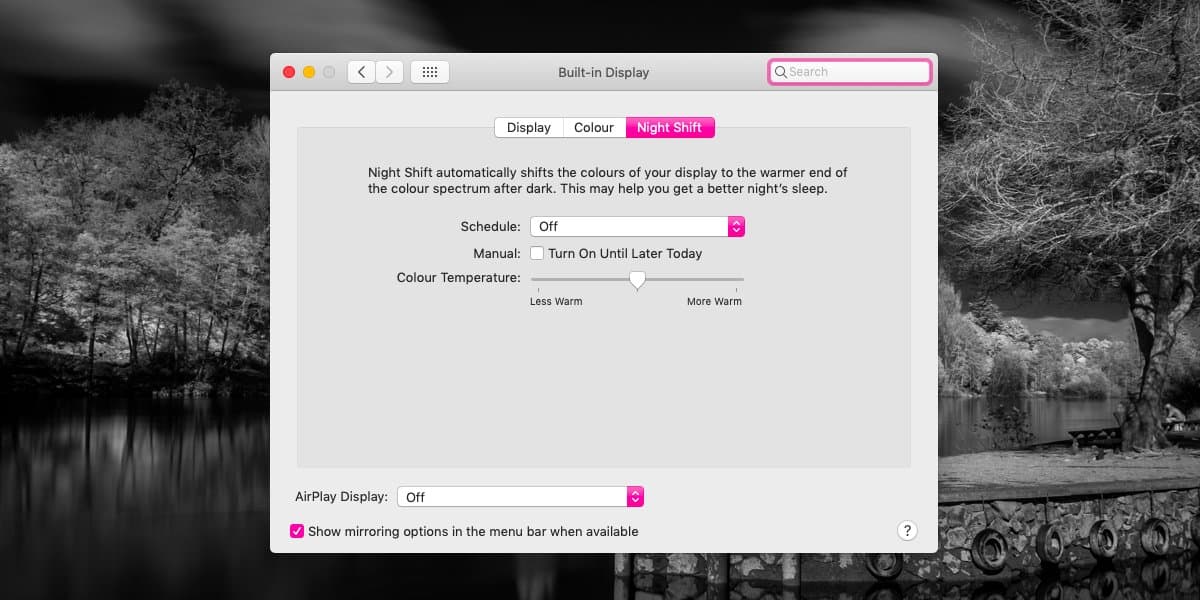
Există două modalități de a programa Shift de noapte. Puteți programa să funcționeze cu orele de răsărit și de apus pentru locația dvs. sau puteți seta o programare personalizată.
Programul de răsărit / apus de soare permite schimbarea de noaptepe macOS atunci când apusurile de soare din zona dvs. și îl oprește când răsărește. Aceasta înseamnă că, de îndată seara, ecranul dvs. va fi nuanțat de o culoare mai caldă. Când este dimineața, ecranul va fi returnat în albastru natural.
Programul personalizat vă permite să setați ora de început și de sfârșit pentru Shift Night pe orice doriți. Nu este legat de apus / răsărit. Puteți seta să fie activat pentru orice perioadă de timp.
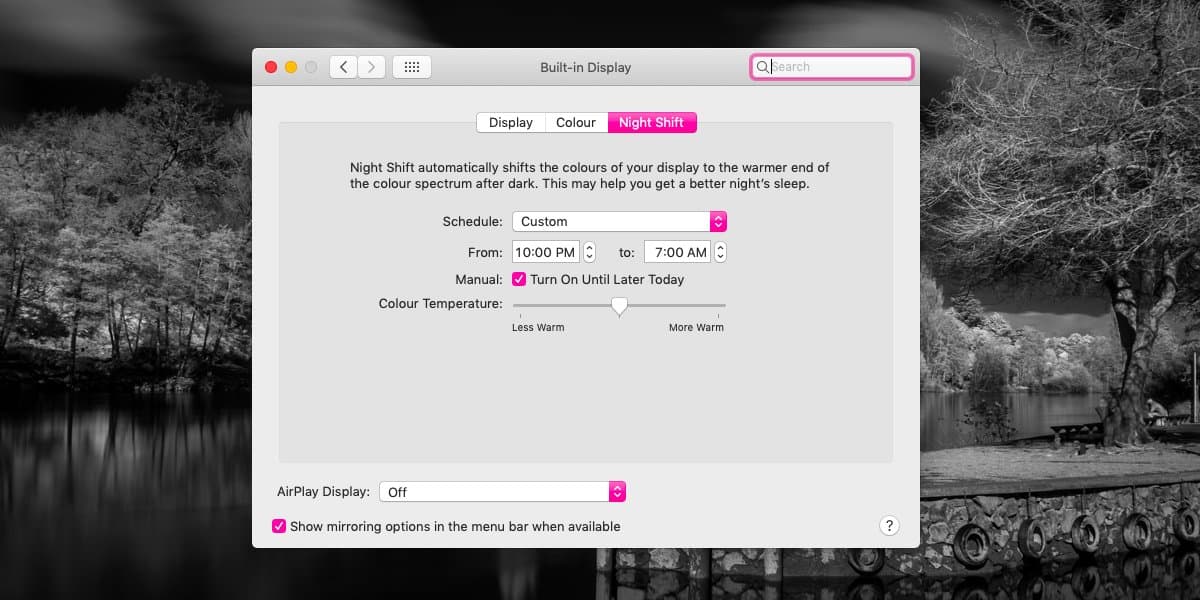
După ce ați activat Night Shift pe macOSprin intermediul opțiunii personalizate sau a opțiunii Sunset to Sunrise, puteți modifica cât de cald devine ecranul dvs. când este activat. Utilizați glisorul „Temperatură de culoare” pentru a-l seta pe o culoare mai caldă sau mai rece.
Ar trebui să menționăm că nuanța ecranului nuau impact asupra capturilor de ecran. Dacă faceți adesea o captură de ecran și sunteți îngrijorat, nuanța de portocaliu a Night Shift va avea un impact asupra lor, nu va fi. Toate capturile de ecran ies în evidență de parcă nu există nicio nuanță. Ecranul anterior a fost făcut cu Night Shift activat și nu există portocaliu în el.
Dacă sunteți pe o versiune mult mai veche a macOS, una care nu are schimbare de noapte, luați în considerare utilizarea aplicației populare Flux. Este, de asemenea, o idee bună să ia în considerare actualizarea la cea mai recentă versiune de macOS.
Dacă vă aflați pe Windows 10, există o caracteristică similară încorporată. Utilizatorii Linux pot, de asemenea, să-și coloreze ecranele cu o culoare mai caldă.












Comentarii